Как изменить параметры загрузки, где в Windows 7 файл boot.ini?
Начиная с Windows Vista такого файла больше нет, но Вы можете изменить необходимые Вам для загрузки параметры используя инструмент Конфигурация системы. Окно Конфигурация системы запускается так: Панель управления -> Администрирование -> Конфигурация системы -> Загрузка (или нажав Win+R -> msconfig -> Ok)
Данный инструмент позволяет:
- получить информацию о текущей и загружаемой по умолчанию системах;
- выбрать систему, загружаемую по умолчанию;
- удалить ненужную запись из меню загрузки.
- отредактировать время в секундах (таймаут), по истечении которого будет загружена операционная система, выбранная по умолчанию.
- включить\выключить экран приветствия(Без GUI);
- включить\выключить загрузку стандартных драйверов VGA, вместо драйверов экрана, соответствующих видеооборудованию компьютера(Базовое видео).
А через Дополнительные параметры:
- Число процессоров, используемых при загрузке.
- Максимальный объем памяти в мегабайтах, используемый для моделирования конфигурации с малым объемом памяти.
При помощи окна Конфигурация системы нельзя изменить(но это возможно, при помощи программы Bcdedit):
- наимнование существующих записей;
- положение записи в меню загрузки.
Для выбора системы, загружаемой по умолчанию, выберите необходимую Вам операционную систему и нажмите кнопку «Использовать по умолчанию».
Для удаления ненужной записи выберите ее из списка и нажмите кнопку «Удалить».
Для редактирование таймаута, в нужном поле установите желаемое количество секунд.
Для применения, сделанных Вами изменений - перезагрузите компьютер.
Данный инструмент позволяет:
- получить информацию о текущей и загружаемой по умолчанию системах;
- выбрать систему, загружаемую по умолчанию;
- удалить ненужную запись из меню загрузки.
- отредактировать время в секундах (таймаут), по истечении которого будет загружена операционная система, выбранная по умолчанию.
- включить\выключить экран приветствия(Без GUI);
- включить\выключить загрузку стандартных драйверов VGA, вместо драйверов экрана, соответствующих видеооборудованию компьютера(Базовое видео).
А через Дополнительные параметры:
- Число процессоров, используемых при загрузке.
- Максимальный объем памяти в мегабайтах, используемый для моделирования конфигурации с малым объемом памяти.
При помощи окна Конфигурация системы нельзя изменить(но это возможно, при помощи программы Bcdedit):
- наимнование существующих записей;
- положение записи в меню загрузки.
Для выбора системы, загружаемой по умолчанию, выберите необходимую Вам операционную систему и нажмите кнопку «Использовать по умолчанию».
Для удаления ненужной записи выберите ее из списка и нажмите кнопку «Удалить».
Для редактирование таймаута, в нужном поле установите желаемое количество секунд.
Для применения, сделанных Вами изменений - перезагрузите компьютер.
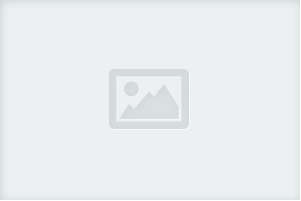
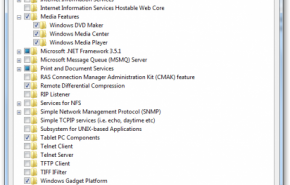
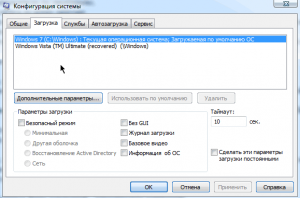


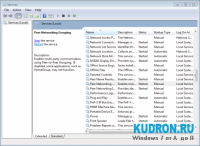




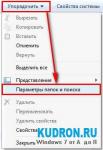


Комментариев пока нет, добавьте свой!